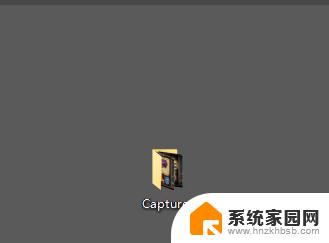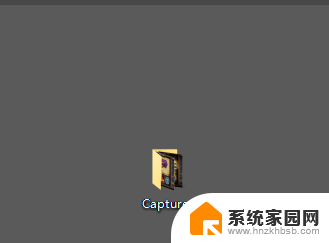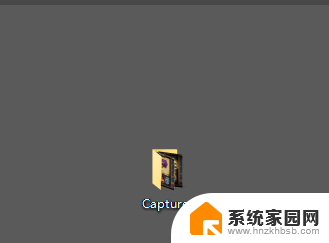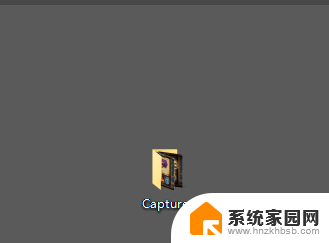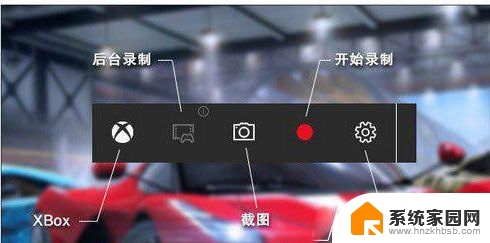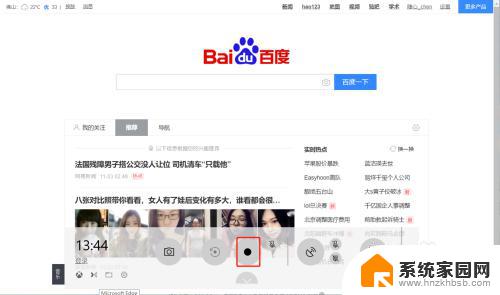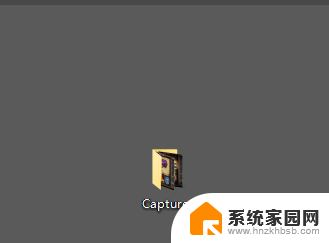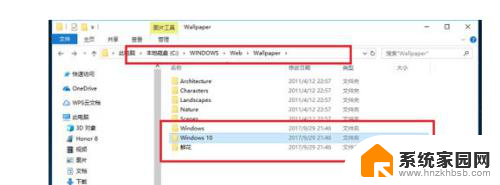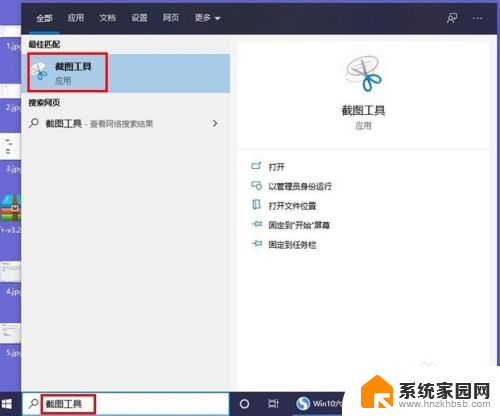电脑截屏图片保存在哪 win10截图保存路径在哪里
电脑截屏已经成为我们日常工作和生活中的常见操作,无论是为了记录重要信息,还是与他人分享有趣的内容,对于一些电脑新手来说,他们可能会困惑于这样一个问题:电脑截屏图片保存在哪里?在Windows 10操作系统中,截图保存的路径并不复杂,只需按下特定的快捷键,截图就会自动保存在默认的文件夹中。接下来我们将详细介绍Win10截图保存路径的具体位置,帮助大家更好地管理和使用电脑截屏功能。
操作方法:
1.如果没有进行过更改的话,win10截图保存位置【Captures】文件夹里
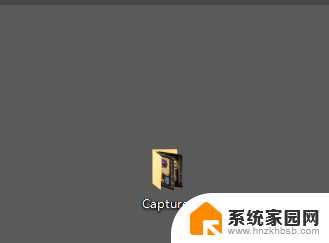
2.下面是进行过更改的,首先点击桌面最右下角【通知】图标--【所有设置】;如图所示
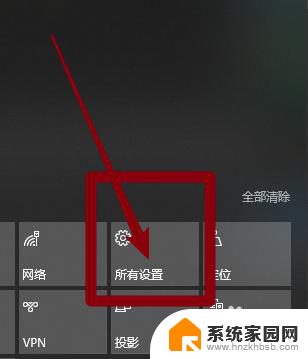
3.如图所示,进入windows设置,选择【游戏】
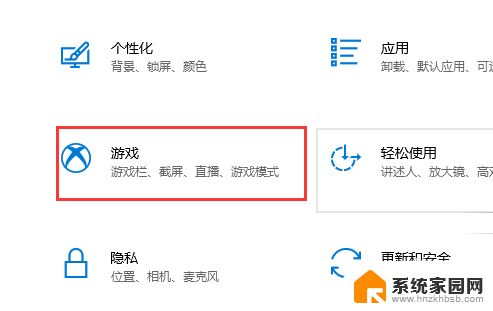
4.如图所示,进入后。点击【游戏DVR】,在右边就可以看到保存位置了,点击【打开文件夹】
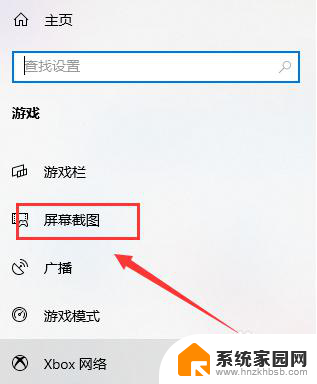
5.如图所示,打开文件夹,就可以看到我们所保存的截图了
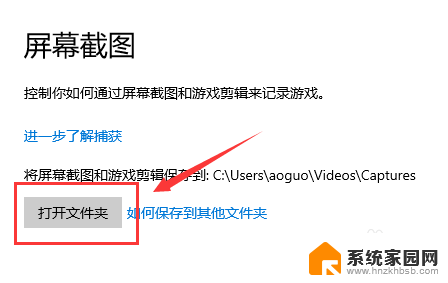
6.总结:
1.如果没有进行过更改的话,win10截图保存位置【Captures】文件夹里
2.下面是进行过更改的,首先点击桌面最右下角【通知】图标--【所有设置】
3.进入windows设置,选择【游戏】
4.进入后。点击【游戏DVR】,在右边就可以看到保存位置了,点击【打开文件夹】
5.打开文件夹,就可以看到我们所保存的截图了
以上就是电脑截屏图片保存在哪的全部内容,如果你遇到了这种情况,可以按照以上方法解决,希望这些方法能对你有所帮助。